使用 Commissioning API 在應用程式中啟動委派流程時,可以透過兩種方式啟動:直接在應用程式中啟動,或透過快速配對程序中的應用程式挑選器啟動。本節將說明各項功能的 UX。
由應用程式發起
在這種情況下,使用者會在應用程式中啟動委派程序,通常是透過「新增裝置」的行動號召 (CTA)。建議您按照下列方式,將「新增裝置」按鈕設為精選:
- 使用者可查看所有裝置的位置,例如「控制」頁面
- 使用者可管理住家的地方,例如「設定」頁面
- 應用程式的「首頁」頁面
完成委派程序後,建議將使用者帶往應用程式的首頁,或應用程式中顯示使用者剛設定的裝置控制器,或顯示所有裝置完整清單 (包括剛設定的裝置) 的位置。
如圖 2 所示:
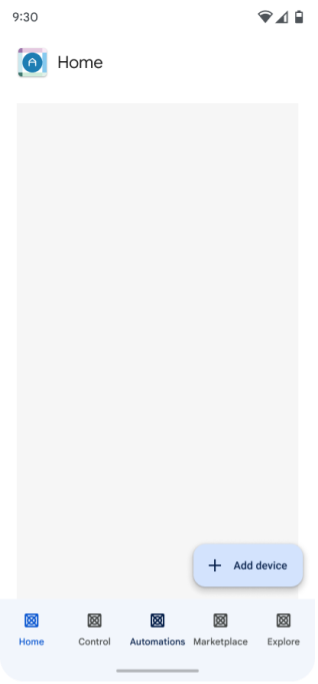
應用程式使用者點按 「新增裝置」。
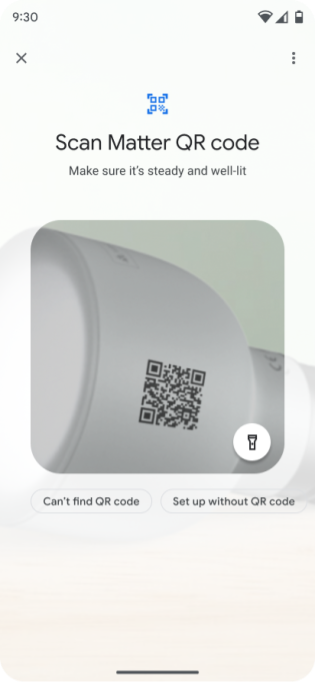
使用者掃描 QR code 或輸入配對碼。
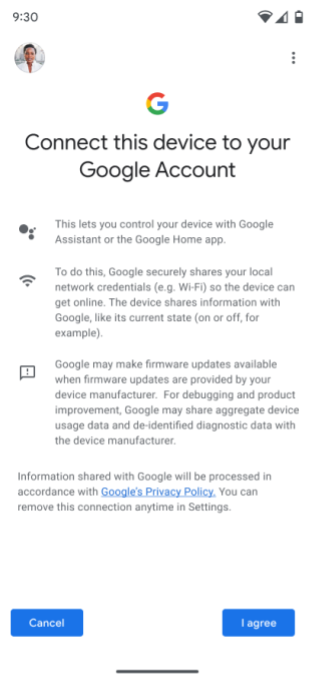
系統會提示使用者同意將裝置新增至 Google 網狀架構 (這對應於圖 1 中的「同意聲明 + 中繼資料」),並選取要使用的 Google 帳戶。
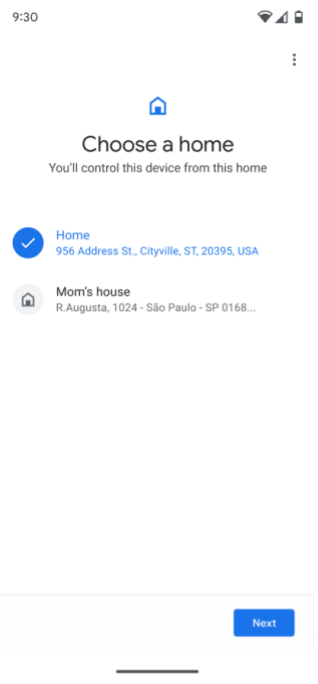
如果使用者有多個住家,系統會提示選取住家。如果對方尚未設定住家,系統會自動建立名為「住家」的住家。
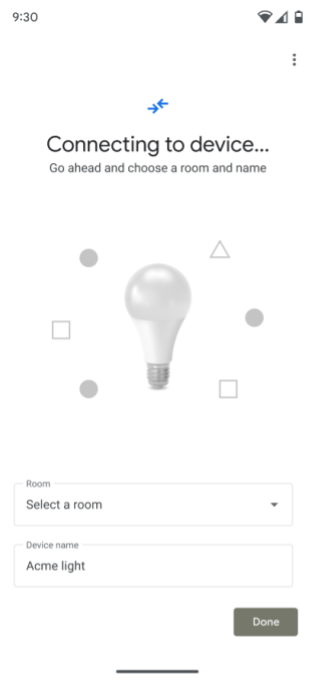
Commissioning API 會連線至裝置。

系統會提示使用者選取裝置所在的房間。
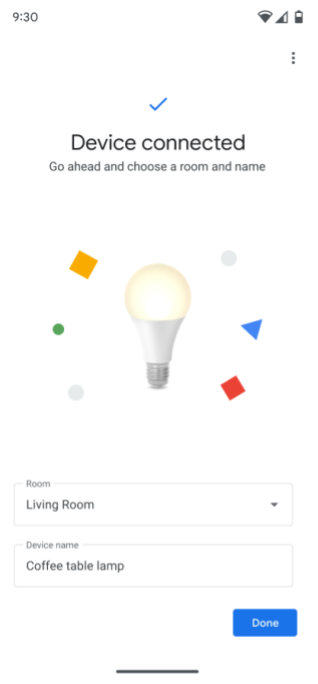
系統會提示使用者重新命名裝置。
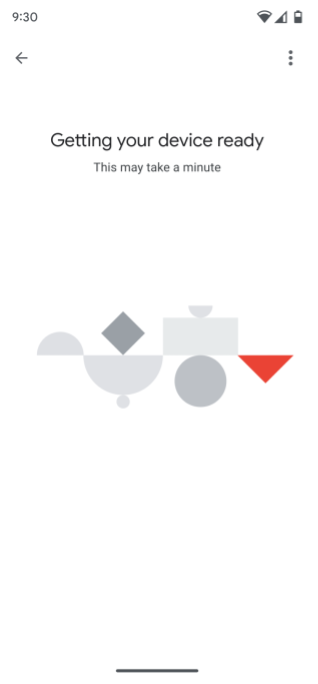
Commissioning API 會產生 Matter 憑證、檢查網路連線,然後執行調試程序,將裝置連線至所選的網狀架構。
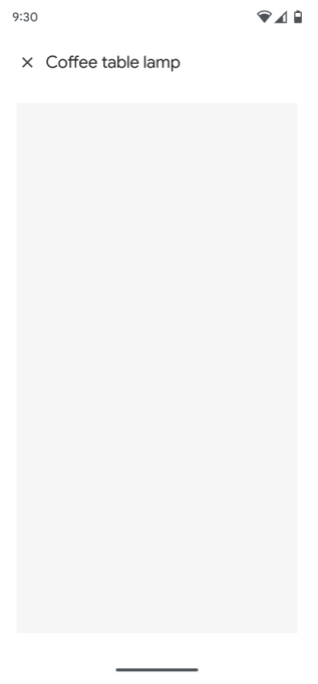
如果已授予使用者住家和裝置的權限,裝置應該會與該住家的其他裝置一起顯示在 Google Home 中,並可透過應用程式控制。
如果尚未授予使用者住家和裝置的存取權,裝置應該還不會顯示在應用程式中,也無法透過應用程式控制。 必須授予權限,才能在應用程式中存取及控制裝置。
由快速配對功能發起
你也可以在 Android 裝置上使用快速配對功能啟動委派程序。掃描裝置的 Matter QR code 後,系統會提示使用者選取應用程式,繼續進行委派程序。選取應用程式會使用應用程式的 Commissioning API,如圖 3 所示。
如果使用者未在行動裝置上安裝應用程式,系統會提示他們先安裝,再繼續操作。同意畫面之後的使用者體驗與圖 2 相同。
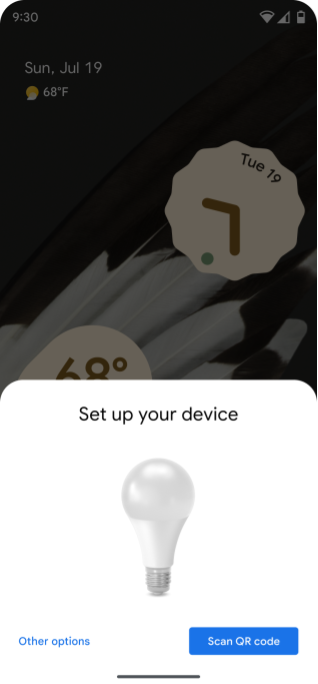
系統會提示使用者掃描 QR code。
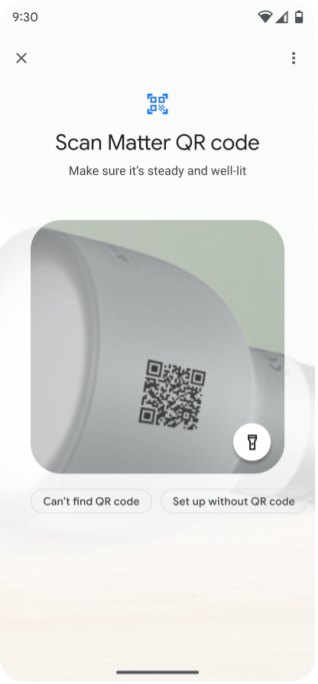
使用者掃描裝置的 Matter QR code。
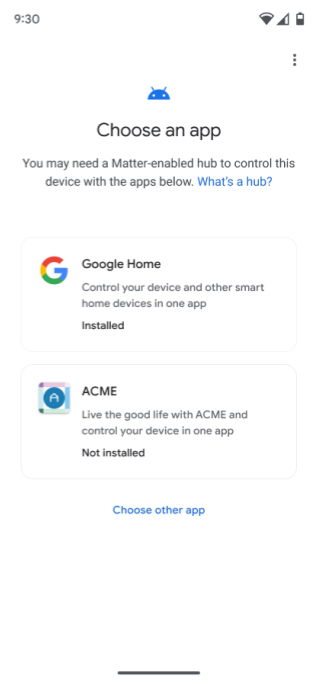
系統會提示使用者選取應用程式,以繼續進行委派程序。
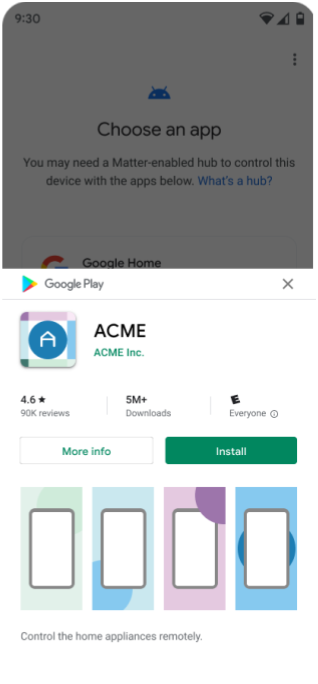
如果尚未安裝應用程式,系統會提示使用者安裝。
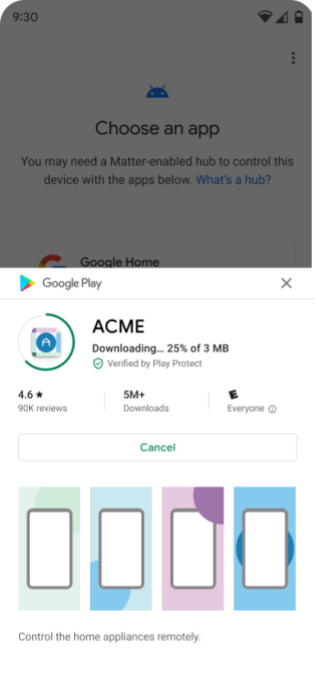
應用程式會從 Google Play 商店下載。
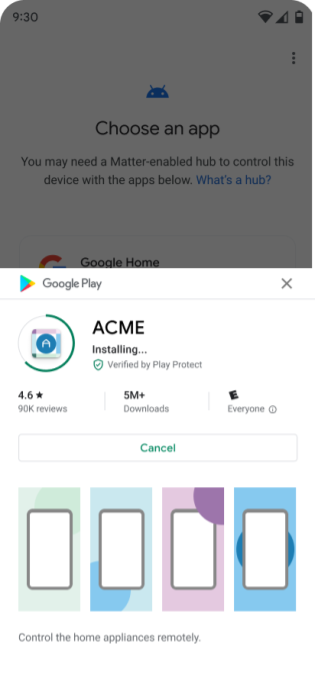
已安裝應用程式。
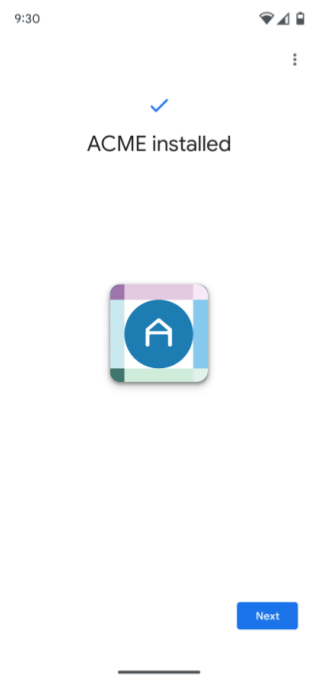
應用程式安裝完成後,系統會提示使用者繼續操作。
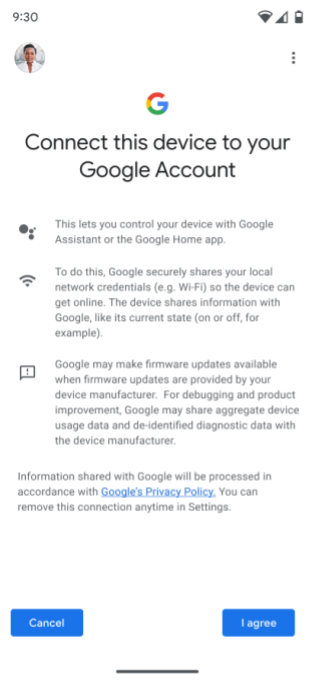
系統會提示使用者同意將裝置新增至 Google 網狀架構 (這對應於圖 1 中的「同意聲明 + 中繼資料」),並選取要使用的 Google 帳戶。
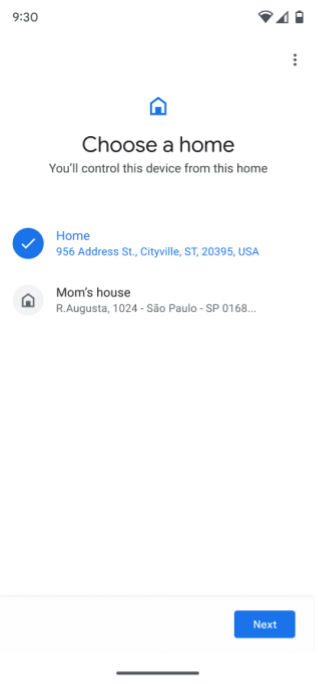
如果使用者有多個住家,系統會提示選取住家。如果對方尚未設定住家,系統會自動建立名為「住家」的住家。
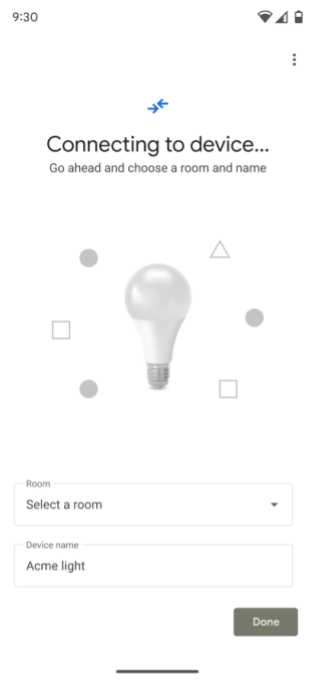
Commissioning API 會連線至裝置。
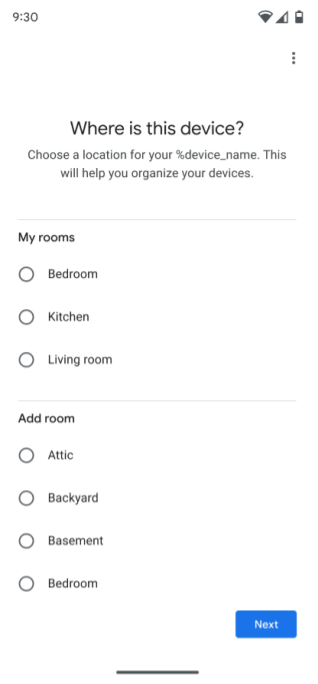
系統會提示使用者選取裝置所在的房間。
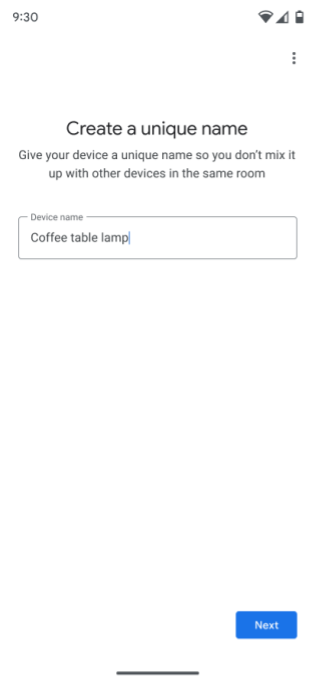
系統會提示使用者重新命名裝置。
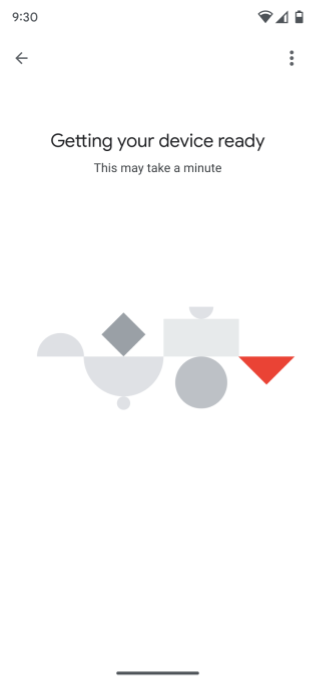
調試 API 會產生 Matter 憑證、檢查網路連線,然後執行調試程序,將裝置連線至所選的網狀架構。
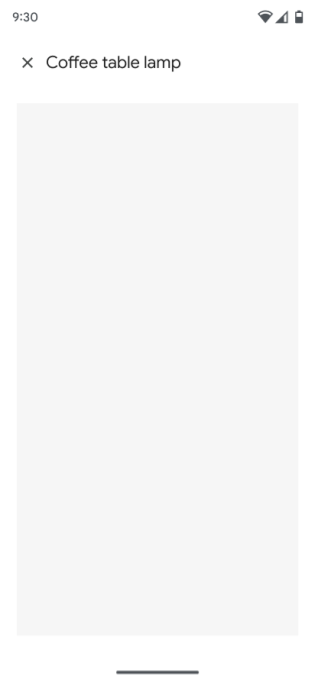
如果已授予使用者住家和裝置的權限,裝置應該會與該住家的其他裝置一起顯示在 Google Home 應用程式中,並可透過應用程式控制。
如果尚未授予使用者住家和裝置的存取權,裝置就不會顯示在應用程式中,也無法透過應用程式控制。 必須授予權限,才能在應用程式中存取及控制裝置。
應用程式挑選器
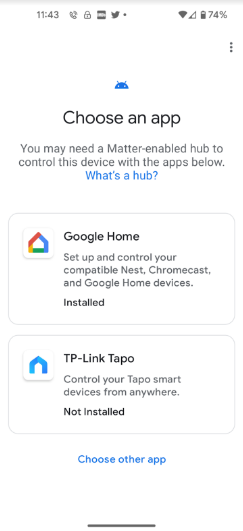
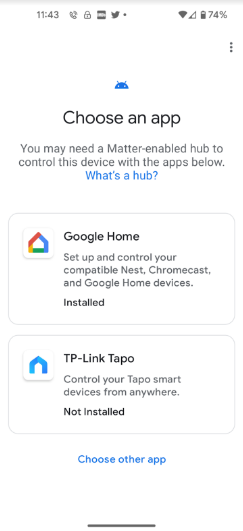
在委派程序中,應用程式挑選器會顯示應用程式的方式有兩種:
- 在「選擇應用程式」畫面中。
- 如果使用者選取「選擇其他應用程式」,系統會將該應用程式顯示在「其他已安裝的應用程式」畫面。
建議的應用程式
應用程式挑選器會顯示兩個建議的應用程式。
- 第一個一律為 Google Home app (GHA)。
- 第二個是裝置製造商偏好的應用程式,前提是該應用程式已在與裝置 VID 或 PID 相關聯的 Google Home Developer Console 專案中定義。(如果您不是 Matter 裝置的開發人員,則不適用此選項)。
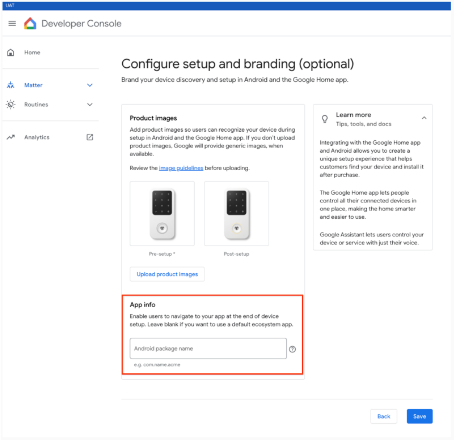
應用程式位於「選擇應用程式」畫面時,有兩種情況。
- 已安裝 - Google Play services 確認應用程式支援
ACTION_COMMISSION_DEVICE意圖篩選器。如果意圖篩選器遺失,系統會將使用者導向 Play 商店更新應用程式。 - 未安裝 - 使用者會先前往 Play 商店安裝應用程式,才能繼續操作。

